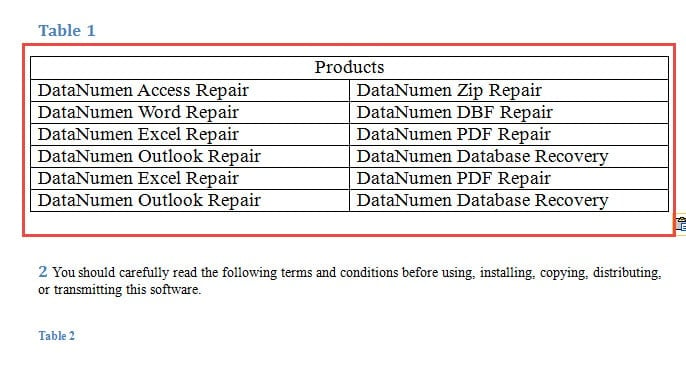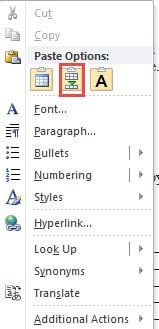In diesem Artikel stellen wir Ihnen gerne 4 schnell und einfach zu befolgende Methoden zum Zusammenführen von zwei Tabellen in Ihrem Word-Dokument vor.

Von Zeit zu Zeit mussten wir uns mit Tabellen in unseren Dokumenten befassen. Wenn es beispielsweise zwei Tabellen gibt, die denselben Datentyp enthalten, können Sie diese zusammenführen. 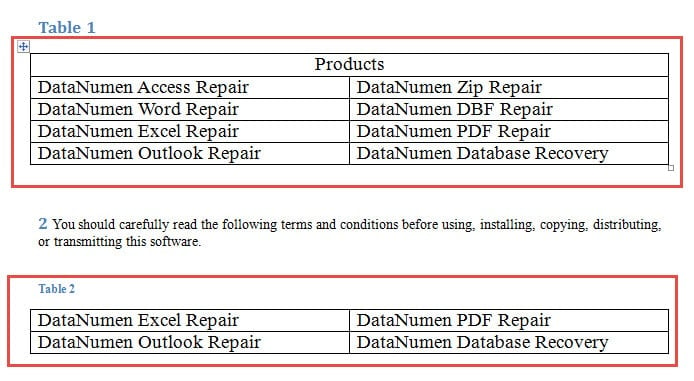
In diesem Fall bieten wir Ihnen 4 Arbeitslösungen an, um den folgenden Effekt zu erzielen:
Methode 1: Der Drag Way
Es ist kein Hexenwerk, zwei Tische zu verbinden. Offensichtlich ist der einfachste Weg, den Weg zu ziehen.
- Klicken Sie auf das Kreuzzeichen in der oberen linken Ecke, um eine Tabelle auszuwählen.
- Ziehen Sie es dann an die Stelle in der Nähe eines anderen Tisches.
- Lassen Sie zum Schluss die Maus los und legen Sie die Tabelle dort ab.
Sie können dieses Video überprüfen:
Methode 2: Verwenden Sie die Option "Tabelle zusammenführen"
- Klicken Sie zunächst auf das Kreuzzeichen, um die erste Tabelle auszuwählen.
- Drücken Sie dann "Strg + X", um die Tabelle zu schneiden.
- Setzen Sie als nächstes den Cursor auf das start der Zeile direkt unter der zweiten Tabelle.
- Und Rechtsklick.
- Zuletzt wählen Sie im Kontextmenü "Tabelle zusammenführen".
Methode 3: Verwenden Sie "Löschen"
- Zunächst einmal, wenn zwischen zwei keine Texte oder nur unnötige Inhalte vorhanden sind tarHolen Sie sich Tabellen, wählen Sie die Texte oder Leerzeichen.
- Zweitens drücken Sie "Entf", um sie zu entfernen, bis die Tabellen zusammenkleben.
Wenn der Inhalt jedoch erforderlich ist, können Sie ihn an einer anderen Stelle einfügen, bevor Sie auf „Löschen“ klicken.
Methode 4: Verwenden Sie Verknüpfungen
Wenn Sie eine Tabelle mit der darüber liegenden kombinieren möchten, sollten Sie sie auswählen und auf „Alt + Umschalt + Aufwärtspfeil“ drücken. Wenn Sie andererseits eine Tabelle mit der darunter liegenden Tabelle zusammenführen müssen, wählen Sie sie aus und drücken Sie „Alt + Umschalt + Abwärtspfeil“.
Sie können diese Demonstration überprüfen:
Vergleich von 4 Methoden
| Methoden | Vorteile | Nachteile |
| Methode 1: Der Drag Way | Der schnellste Weg | 1. Sie müssen die Tabellenbeschriftung anschließend löschen
2. Wenn Sie eine präzise Bedienung benötigen, erhalten Sie möglicherweise eine Verschachtelungstabelle |
| Methode 2: Verwenden Sie die Option "Tabelle zusammenführen" | Kann böse Ergebnisse wie das Abrufen eines Nesttisches vermeiden | 1. Sie müssen die Tabellenbeschriftung anschließend löschen
2. Der Cursor muss auf das s gesetzt werdentart der Zeile oder es gibt keine Option "Tabelle zusammenführen". |
| Methode 3: Verwenden Sie "Löschen" | 1. Sie müssen die Tabellenbeschriftung danach nicht mehr löschen
2. Kann böse Ergebnisse wie das Abrufen eines Nesttisches vermeiden |
1. Möglicherweise müssen Sie mehrmals auf „Löschen“ klicken.
2. Manchmal müssen Sie zuerst den Inhalt zwischen Tabellen an einer anderen Stelle einfügen. |
| Methode 4: Verwenden Sie Verknüpfungen | 1. Sie müssen den Inhalt nicht zuerst zwischen Tabellen an einer anderen Stelle einfügen
2. Kann böse Ergebnisse wie das Abrufen eines Nesttisches vermeiden |
1. Sie müssen die Tabellenbeschriftung anschließend löschen
2. Sie müssen „Alt + Umschalt“ gedrückt halten und wiederholt den Aufwärts- oder Abwärtspfeil drücken. |
Behandeln Sie beeinträchtigte Word-Dateien
Es wird immer Probleme geben, die uns bei der Verwendung von Word stören. Und sieost Schwerwiegend sollte der Zusammenbruch der Software sein. Meistens ist die Konsequenz überwältigend, da wir nicht nur vor einem Word stehen, das die Arbeit stoppt, sondern auch vor dem Verlust wertvoller Dateien. Daher empfehlen wir Ihnen ein Werkzeug, das kann Wiederherstellen eines beschädigten Word-Dokuments.
Einführung des Autors:
Vera Chen ist eine Datenrettungsexpertin in DataNumen, Inc., das weltweit führend bei Datenwiederherstellungstechnologien ist, einschließlich Excel xlsx Korruptionswiederherstellungstool und pdf Reparatur von Softwareprodukten. Für weitere Informationen besuchen Sie www.datanumen.com €XNUMX